为什么无法连接到网关? 电脑无法连接到网关的常见故障排除
为什么无法连接到网关,随着互联网的普及和应用,我们已经离不开与世界相连的网络,而无法连接到网关的问题也成为我们常常遇到的困扰,无论是在家里还是在办公室,当我们的电脑无法连接到网关时,我们可能会感到沮丧和困惑。这个问题在很多情况下并不是那么复杂,只需要一些简单的故障排除,我们就能很快找到解决的方法。接下来我们将探讨一些常见的原因和解决方法,以帮助大家更好地应对电脑无法连接到网关的问题。
操作方法:
1.打开电脑左下方的“开始”菜单,找到《运行》选项,点击打开。
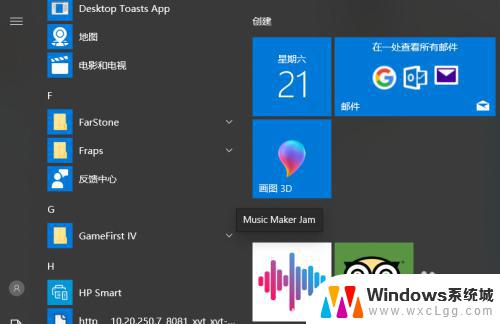
2.在弹出的“运行”对话框后,在输入框中,输入cmd,并且点击确定进入dos界面。
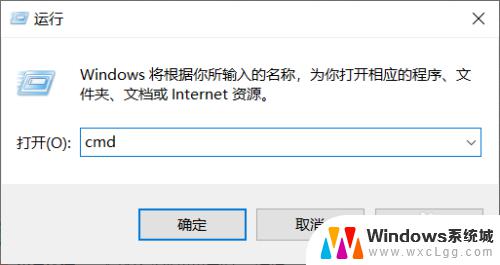
3.在DOS界面调出后,(会出现命令行)在命令行输入”netsh winsock reset” (全部是小写)并且点击回车按钮。
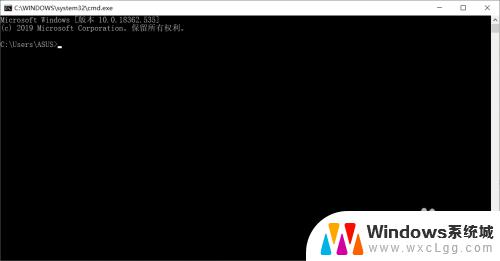
4.跳出新的命令行之后,接着输入 “netsh int ip reset reset.log” 并且点击回车按钮
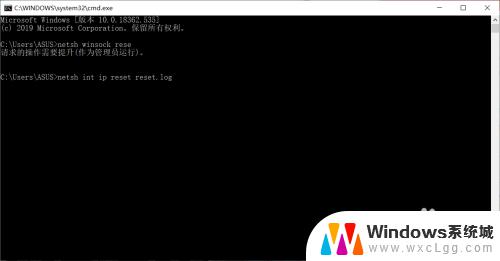
5.重启电脑,再继续链接网络。若此方法无效可以尝试另一个方法,我们可以右键点击桌面“计算机”,然后点击【属性】选项。
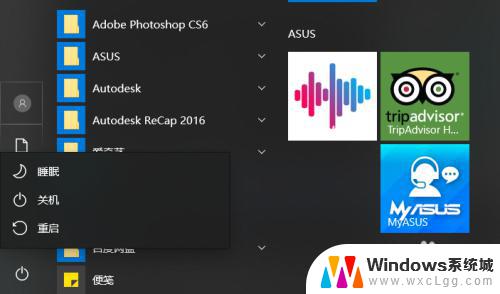
6.进入“网络和共享中心”,点击左上角【更改适配器设置】。点击进入“网络连接列表”,右键点击当前正在使用网络,点击“属性”选项,之后点击进入“网络连接属性对话框”,点击【Internet 协议版本 4】。
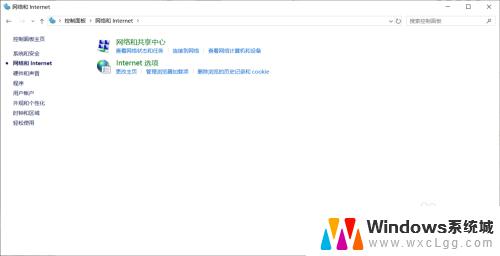
7.进入“网络连接界面”,将IP地址和DNS均勾选为自动获取,然后重启电脑,问题得到解决。
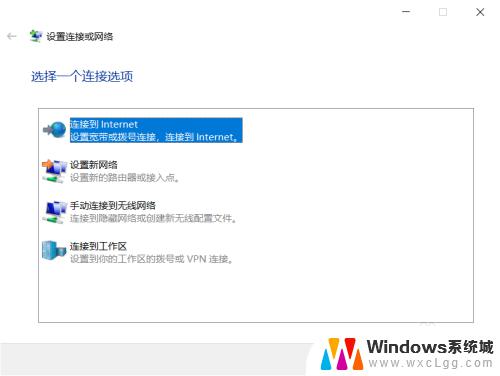
以上就是无法连接到网关的全部内容,如有不懂的,请根据小编的方法操作,希望本文对你有所帮助。
为什么无法连接到网关? 电脑无法连接到网关的常见故障排除相关教程
-
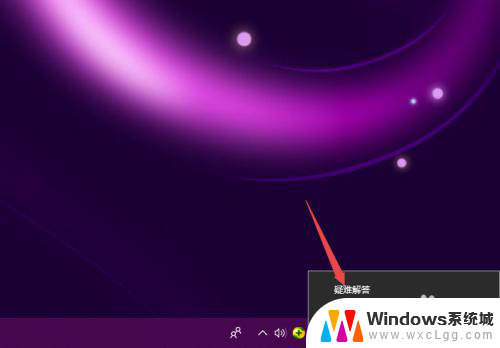 为什么电脑无法连接到网络 电脑无法连接到网络怎么解决
为什么电脑无法连接到网络 电脑无法连接到网络怎么解决2024-08-06
-
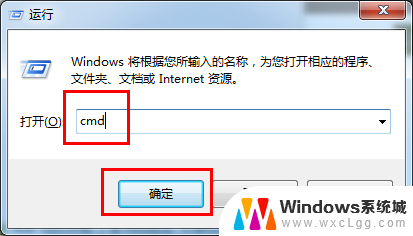 电脑局域网连接不上 局域网连接不上局域网故障排除
电脑局域网连接不上 局域网连接不上局域网故障排除2024-06-18
-
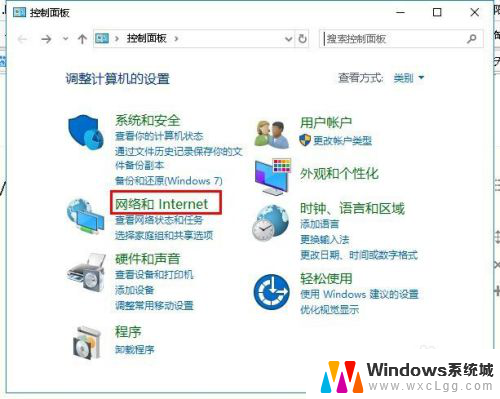 笔记本电脑连不上无线网怎么解决 电脑无法连接到无线网络的常见问题及解决方法
笔记本电脑连不上无线网怎么解决 电脑无法连接到无线网络的常见问题及解决方法2023-11-23
-
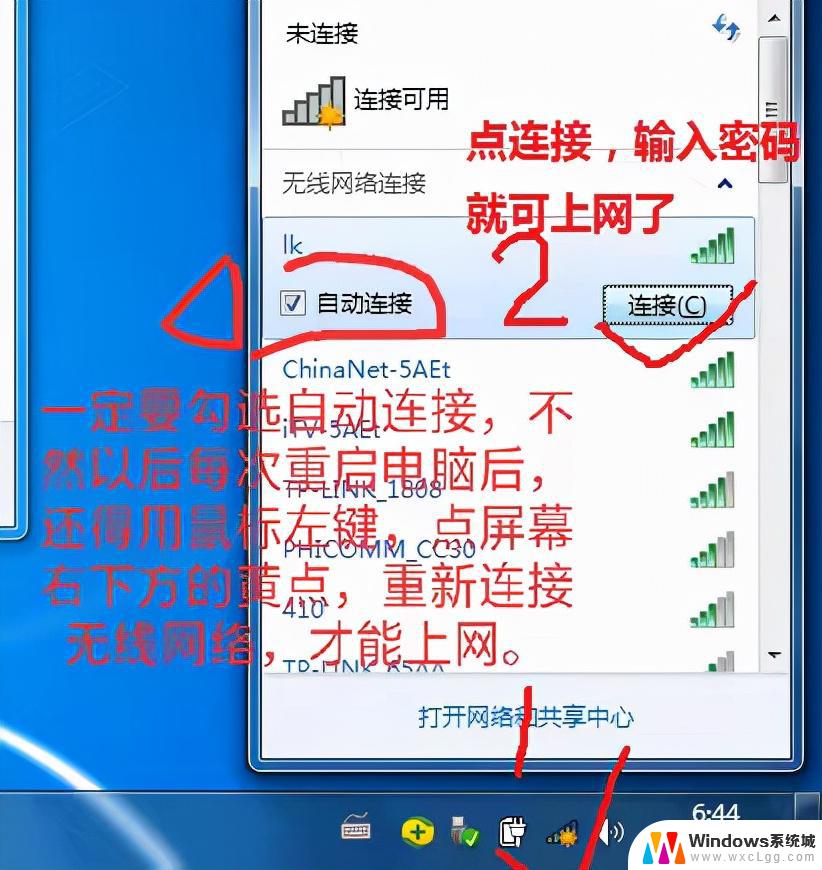 电脑笔记本无线网络连接不上怎么办 笔记本无线网络连接不上的故障排查
电脑笔记本无线网络连接不上怎么办 笔记本无线网络连接不上的故障排查2024-05-21
-
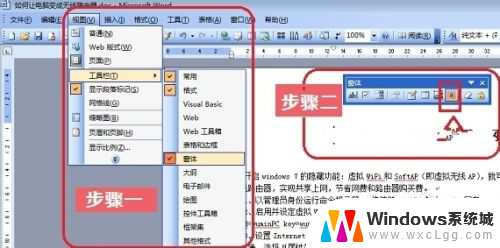 word为什么不能编辑了呢 Word文档无法编辑的故障排除方法
word为什么不能编辑了呢 Word文档无法编辑的故障排除方法2024-01-31
-
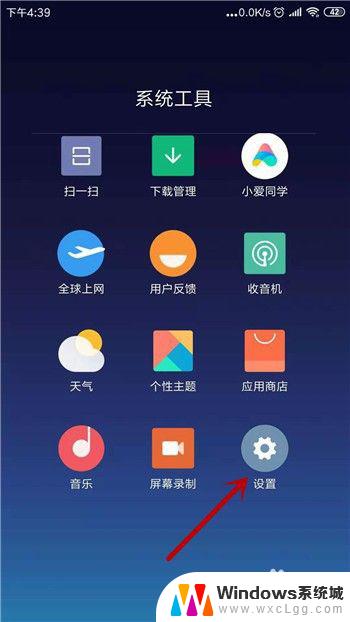 为什么连上无线却无法上网 手机无法连接WiFi上网怎么办
为什么连上无线却无法上网 手机无法连接WiFi上网怎么办2023-10-22
- 笔记本电脑连接无线上不了网 笔记本电脑连接上无线网络但无法正常上网的解决方法
- 网络正常连接但无法上网 电脑显示网络连接成功但无法上网的原因
- windows无法连接wifi是什么原因 Windows无法连接到无线网络的解决方法
- 网络已连接,无法访问互联网 网络已连接但无法上网原因
- 笔记本开机闪屏是什么原因,怎么解决 笔记本电脑频繁闪屏怎么办
- 固态硬盘装进去电脑没有显示怎么办 电脑新增固态硬盘无法显示怎么办
- word如何加批注 Word如何插入批注
- 怎么让word显示两页并排 Word文档同屏显示两页
- switch手柄对应键盘键位 手柄按键对应键盘键位图
- 苹果平板怎么变成电脑模式 iPad如何切换至电脑模式
电脑教程推荐
- 1 固态硬盘装进去电脑没有显示怎么办 电脑新增固态硬盘无法显示怎么办
- 2 switch手柄对应键盘键位 手柄按键对应键盘键位图
- 3 微信图片怎么发原图 微信发图片怎样选择原图
- 4 微信拉黑对方怎么拉回来 怎么解除微信拉黑
- 5 笔记本键盘数字打不出 笔记本电脑数字键无法使用的解决方法
- 6 天正打开时怎么切换cad版本 天正CAD默认运行的CAD版本如何更改
- 7 家庭wifi密码忘记了怎么找回来 家里wifi密码忘了怎么办
- 8 怎么关闭edge浏览器的广告 Edge浏览器拦截弹窗和广告的步骤
- 9 windows未激活怎么弄 windows系统未激活怎么解决
- 10 文件夹顺序如何自己设置 电脑文件夹自定义排序方法